Amazon phát hành Amazon Cloud Drive Photos cho iPhone
Mặc dù cũng là một trong các nhà cung cấp dịch vụ điện toán đám mây nổi tiếng và được sử dụng khá nhiều trong doanh nghiệp nhưng ứng dụng Amazon’s Cloud Drive của Amazon không được sử dụng phổ biến như Dropbox hoặc SkyDrive, mặc dù gần đây giới sử dụng công nghệ cũng chú ý ít nhiều đến ứng dụng dịch vụ này. Một trong những lí do khiến cho việc Amazon’s Cloud Drive của Amazon không được sử dụng phổ biến là do sự tụt hậu về ứng dụng dành cho hệ điều hành di động.
Nắm được nguyên nhân trên, Amazon đã chính thức phát hành ứng dụng Amazon Cloud Drive Photos cho người dùng iPhone, với chức năng tự động đồng bộ các hình ảnh trog mục hính ảnh Camera roll của thiết bị lên tài khoản Amazon Cloud Drive mà không cần phải hiển thị một thông báo nào và ngược lại.
Sau khi tải về và cài đặt ứng dụng Amazon Cloud Drive Photos từ App Store, bạn tiến hành đăng nhập bằng tài khoản Amazon của mình hoặc đăng ký cho mình một tải khoản miễn phí với 5GB không gian lưu trữ. Từ menu chính của ứng dụng Amazon Cloud Drive Photos, bạn có thể bắt đầu thiết lập các tùy chọn cho ứng dụng và bắt đầu quá trình tự động upload tất cả hình ảnh từ camera được lưu trữ trong thiết bị.
Bạn cũng có thể ngưng chức năng tự động này bằng cách chọn &’Auto-Save’ sang &’Off’ hay chỉ hoạt động khi có kết nối Wifi (Wifi Only). Trên cùng là thanh hiển thị thông tin về tình trạng không gian lưu trữ của tài khoản.
Video đang HOT
Bên cạnh đó, Amazon Cloud Drive Photos còn có thể tự động ngưng quá trình upload hình ảnh khi nhận thấy lượng pin của thiết bị không còn nhiều. Với mỗi hình ảnh bạn xem trong Amazon Cloud Drive Photos, bạn sẽ được cung cấp thêm tùy chọn tải về và chia sẻ nhanh hình ảnh thông qua 3 tùy chọn là Email, Twitter và Print
Amazon Cloud Drive Photos được tối ưu và hoạt động khá tốt trên thiết bị iPhone. Nếu bạn thường xuyên đồng bộ hình ảnh với các ứng dụng lưu trữ đám mây thì Amazon Cloud Drive Photos sẽ là 1 lựa chọn khá tuyệt vời. Hiện Amazon Cloud Drive Photos được cung cấp hoàn toàn miễn phí trên App Store, nếu bạn quan tâm có thể tải về và sử dụng ngay.
Theo GenK
Syncbox: Tự tạo kho lưu trữ đám mây cá nhân miễn phí
Khi nhắc đến những dịch vụ lưu trữ đám mây, nhiều người vẫn thường tỏ ý nghi hoặc. Một số chỉ biết sơ qua nhưng không dùng đến vì đơn giản là họ không cần đến. Trong khi một số khác thì không có một chút khái niệm nào khi nghe thấy cụm từ "lưu trữ đám mây". Cũng có một số ít lại đưa ra nhữnglời phàn nàn về dung lượng lưu trữ miễn phí hạn hẹp và rằng các công ty nên tìm ra cách nào đó để tăng nó lên. Dẫu biết rằng lớn hơn thì ắt sẽ tốt hơn, nhưng muốn thế thì bạn thường phải mất phí, đó là điều tất nhiên và rất bình thường. Dropbox, SkyDrive, Amazon Cloud Drive hay Google Drive đều có những gói dịch vụ lưu trữ trả phí với dung lượng lớn hơn nhiều so với miễn phí.
Tuy nhiên, trong trường hợp bạn có một ổ cứng dung lượng lớn, và bạn chỉ muốn truy cập vào riêng ổ đĩa đó từ bất kì máy tính nối mạng nào, thì Syncbox là một giải pháp khả thi. Ngược lại với những dịch vụ lưu trữ đám mây khác, Syncbox cho phép bạn tự tạo ra "đám mây" của riêng mình - một máy chủ (server) - để từ đó bạn có thể tiếp cận và đồng bộ dữ liệu bằng laptop hoặc các công cụ chạy Android hay iOS. Thủ tục cài đặt máy server và máy khách (client) cũng rất nhanh gọn, và bạn sẽ có 2 cách để đồng bộ dữ liệu. Các máy client có thể chạy trên hầu hết mọi nền tảng như Windows, Mac, Linux, iOS and Android, nhưng máy server chỉ có thể chạy trên HĐH Windows.
Để bắt đầu sử dụng, trước hết bạn phải tải và cài đặt ứng dụng Syncbox Server vào máy tính của mình. Những nhà phát triển sản phẩm đã cung cấp khá đầy đủ những lời chỉ dẫn cách thức cài đặt và thiết lập server trên máy tính và không cần phải tốn quá nhiều công sức để hoàn thành, chỉ cần bạn biết một chút tiếng Anh là được. Bạn sẽ được yêu cầu xác nhận một IDvà nhập Password vào ứng dụng server để hỗ trợ kết nối với máy client. Máy sẽ tự động cung cấp ID mặc định nhưng bạn có thể tự thay bằng ID khác theo ý mình. Nếu bạn chọn Quick Install,ứng dụng sẽ cung cấp cho bạn Syncbox ID, DDNS key và Data location. Còn nếu là người dung có kinh nghiệm, bạn có thể chọn chế độ Custom Install để cài đặt thủ công thay đổi một số tùy chọn mặc định ban đầu.
Sau khi hoàn thành cài đặt, biếu tượng sever sẽ được thu gọn xuống khu vực system tray và lấy ổ cứng đã được chọn làm kho lưu trữ đám mây. Click chuột phải vào biểu tượng, ngoài số Syncbox ID của mình, bạn sẽ còn thấy các lựa chọn khác bao gồm Gallery, Event, Syncbox Folder, Control Panel, Help và Exit.
Control panel cho phép bạn thay đổi đường dẫn của folder mặc định, reset Password và nhập một Port tùy ý dưới tab Network.
Nếu máy client cũng chạy HĐH Windows thì không cần phải lặp lại thiết lập nào phức tạp mà chỉ cần nhập Syncbox ID và password đã được cung cấp để kết nối hai máy server và client với nhau.
Để đồng bộ dữ liệu giữa hai máy, bạn chỉ cần đặt dữ liệu đó vào folder Syncbox. Bạn có thể sử dụng danh mục Public có sẵn hoặc tự tạo danh mục mới. Bạn có thể đồng bộ hóa dữ liệu từ máy chủ sang máy Client và ngược lại. Đó chính là hai cách đồng bộ đã nói ở trên, rất tiện dụng.
Theo TTVN
Microsoft nâng cấp nhiều tính năng cho dịch vụ lưu trữ đám mây 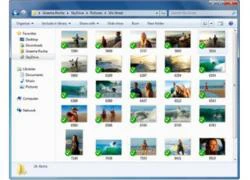 Một ngày trớc khi Google ra mắt dị trực tuyn Google Drive, Microosft cũngã nâp dị trực tuyn SkyDrive của mình, với nhiềui cũng tăng thêm dungia. Hỗ nhiều nền tảng khác nhau Là dịc Microsoft cup, tuy nhiên SkyDrivec sử dụng và nhiều nền tảng khác nhau. Dịám mây SkyDrive sẽcch ho bên trong Windows Explorer và Finder của Mac OS X...
Một ngày trớc khi Google ra mắt dị trực tuyn Google Drive, Microosft cũngã nâp dị trực tuyn SkyDrive của mình, với nhiềui cũng tăng thêm dungia. Hỗ nhiều nền tảng khác nhau Là dịc Microsoft cup, tuy nhiên SkyDrivec sử dụng và nhiều nền tảng khác nhau. Dịám mây SkyDrive sẽcch ho bên trong Windows Explorer và Finder của Mac OS X...
 Doãn Hải My cứ hát là hút triệu view, xuất sắc thế nào mà dân mạng tấm tắc "Đoàn Văn Hậu chọn vợ quá đỉnh"01:01
Doãn Hải My cứ hát là hút triệu view, xuất sắc thế nào mà dân mạng tấm tắc "Đoàn Văn Hậu chọn vợ quá đỉnh"01:01 Việt Hương đăng video đòi nợ, Vân Dung 'đe doạ' Chí Trung00:32
Việt Hương đăng video đòi nợ, Vân Dung 'đe doạ' Chí Trung00:32 5 thanh niên nằm ngủ giữa nhà và sự xuất hiện của người đàn ông lúc rạng sáng khiến tất cả vùng dậy01:08
5 thanh niên nằm ngủ giữa nhà và sự xuất hiện của người đàn ông lúc rạng sáng khiến tất cả vùng dậy01:08 Phương Nhi đang nhặt rác ở biển thì được mai mối, con dâu tỷ phú có màn đối đáp được khen EQ kịch trần00:23
Phương Nhi đang nhặt rác ở biển thì được mai mối, con dâu tỷ phú có màn đối đáp được khen EQ kịch trần00:23 "Hoàng tử" SOOBIN làm một điều khiến khán giả há hốc05:47
"Hoàng tử" SOOBIN làm một điều khiến khán giả há hốc05:47 Clip thanh niên tông người phụ nữ văng ra đường rồi lên xe bỏ chạy, dân mạng tìm ra chi tiết khó thoát00:35
Clip thanh niên tông người phụ nữ văng ra đường rồi lên xe bỏ chạy, dân mạng tìm ra chi tiết khó thoát00:35 1 sao nam bị Lê Dương Bảo Lâm đuổi khéo khỏi thảm đỏ, lý do chuẩn đến mức không ai cãi nổi00:47
1 sao nam bị Lê Dương Bảo Lâm đuổi khéo khỏi thảm đỏ, lý do chuẩn đến mức không ai cãi nổi00:47 Clip Luna Đào vừa đến Trấn Thành liền rời thảm đỏ, cái liếc mắt chưa đến 2 giây bị camera bắt gọn00:23
Clip Luna Đào vừa đến Trấn Thành liền rời thảm đỏ, cái liếc mắt chưa đến 2 giây bị camera bắt gọn00:23 Negav lộ diện ở Bộ Tứ Báo Thủ, Trấn Thành khẳng định: "Những điều đã xảy ra thì không thể thay đổi"02:09
Negav lộ diện ở Bộ Tứ Báo Thủ, Trấn Thành khẳng định: "Những điều đã xảy ra thì không thể thay đổi"02:09 Chuyện lạ có thật: Chó mẹ mang con đến phòng khám để cầu cứu01:24
Chuyện lạ có thật: Chó mẹ mang con đến phòng khám để cầu cứu01:24 Song Hye Kyo dạo này: Khoe giọng hát "rót mật", visual vừa xinh vừa ngầu chuẩn idol "chị đại"03:31
Song Hye Kyo dạo này: Khoe giọng hát "rót mật", visual vừa xinh vừa ngầu chuẩn idol "chị đại"03:31Tin đang nóng
Tin mới nhất

Nâng cao và biến đổi hình ảnh của bạn bằng trình chỉnh sửa video trực tuyến CapCut

Cách đăng Facebook để có nhiều lượt thích và chia sẻ

Thêm nhiều bang của Mỹ cấm TikTok

Microsoft cấm khai thác tiền điện tử trên các dịch vụ đám mây để bảo vệ khách hàng

Facebook trấn áp hàng loạt công ty phần mềm gián điệp

Meta đối mặt cáo buộc vi phạm các quy tắc chống độc quyền với mức phạt 11,8 tỷ đô

Không cần thăm dò, Musk nên sớm từ chức CEO Twitter

Đại lý Việt nhập iPhone 14 kiểu 'bia kèm lạc'

Khai trương hệ thống vé điện tử và dịch vụ trải nghiệm thực tế ảo XR tại Quần thể Di tích Cố đô Huế

'Dở khóc dở cười' với tính năng trợ giúp người bị tai nạn ôtô của Apple

Xiaomi sa thải hàng nghìn nhân sự

Apple sẽ bắt đầu sản xuất MacBook tại Việt Nam vào giữa năm 2023
Có thể bạn quan tâm

Hé lộ mối quan hệ của Madam Pang và Lisa, liệu có thân thiết như lời đồn?
Netizen
17:37:29 21/01/2025
Không nhận ra tiểu thư Doãn Hải My - vợ Văn Hậu: Diện váy ngắn "bung xoã", khác hẳn lúc ở với mẹ chồng
Sao thể thao
17:36:01 21/01/2025
Triệt phá đường dây cá độ bóng đá tại nhiều tỉnh thành với số tiền 1.200 tỷ đồng
Pháp luật
17:23:45 21/01/2025
Sau bao năm, công chúng mới tỏ tường vụ cặp bài trùng "Sóng Gió" tan rã gây sốc nhất lịch sử Vpop
Nhạc việt
17:18:00 21/01/2025
Sao nam Vbiz xuất hiện bên bạn gái kém hơn 30 tuổi, công khai làm 1 hành động tình tứ
Sao việt
17:14:28 21/01/2025
Một số nội dung thảo luận chính tại Diễn đàn Kinh tế Thế giới 2025
Thế giới
17:09:08 21/01/2025
Phim Trung Quốc gây bão toàn cõi mạng với 10 tỷ lượt xem, nữ chính đẹp như tiên tử hạ phàm
Phim châu á
16:33:52 21/01/2025
Loạt ảnh chưa từng tiết lộ của Triệu Vy, thay đổi 1 điều khiến hàng triệu người tiếc nuối
Hậu trường phim
16:28:13 21/01/2025
Hôm nay nấu gì: Bữa tối có món canh chua ngon lại giàu dinh dưỡng, ai ăn cũng thích
Ẩm thực
16:16:53 21/01/2025
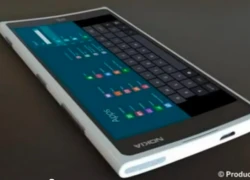 Phablet Lumia và Lumia EOS sẽ ra mắt vào cuối năm nay
Phablet Lumia và Lumia EOS sẽ ra mắt vào cuối năm nay Liệu có xảy ra cuộc xâm lăng của Android trên PC?
Liệu có xảy ra cuộc xâm lăng của Android trên PC?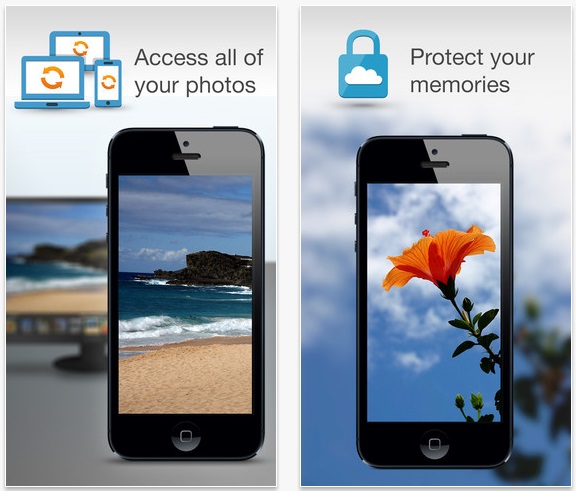




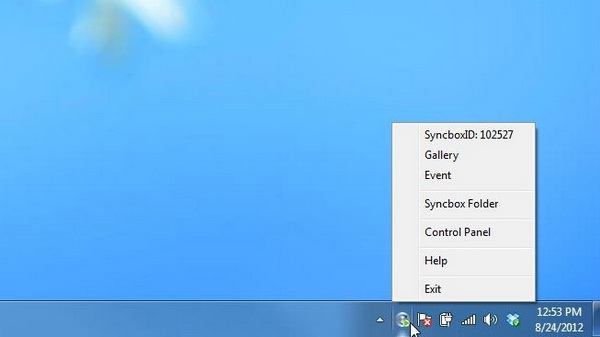
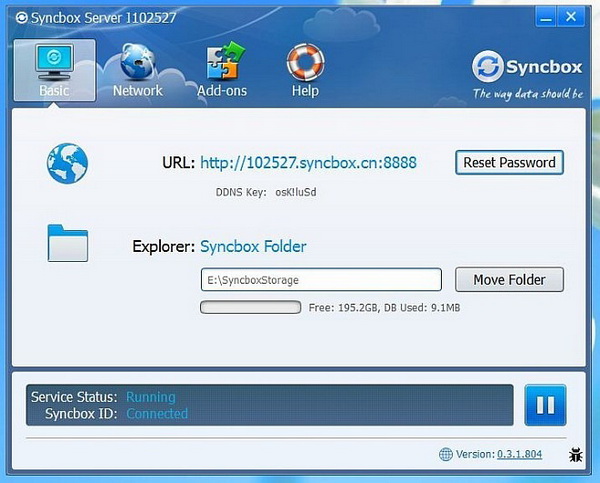
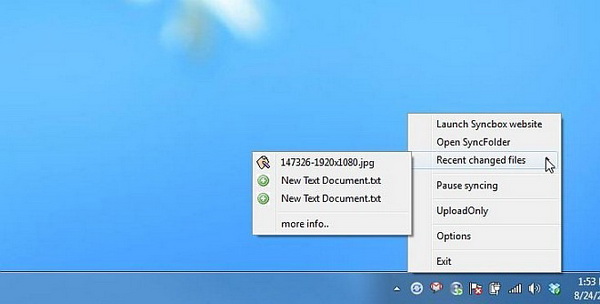

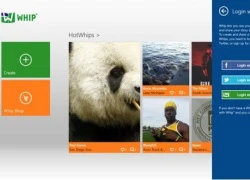 Tạo slideshow ảnh độc đáo trên Windows 8/RT
Tạo slideshow ảnh độc đáo trên Windows 8/RT Firefox 21 Ra Mắt Có Gì Mới?
Firefox 21 Ra Mắt Có Gì Mới?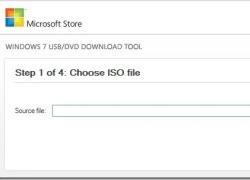 Tổng hợp các ứng dụng giúp tạo USB cài đặt Windows
Tổng hợp các ứng dụng giúp tạo USB cài đặt Windows Đã có thể tải về Firefox 21
Đã có thể tải về Firefox 21![[Tặng Key] Quản lý phân vùng ngay trong Windows với Aomei Partition Assistant 5 Professional bản quyền](https://t.vietgiaitri.com/2013/05/tang-key-quan-ly-phan-vung-ngay-trong-windows-voi-aomei-partitio.webp) [Tặng Key] Quản lý phân vùng ngay trong Windows với Aomei Partition Assistant 5 Professional bản quyền
[Tặng Key] Quản lý phân vùng ngay trong Windows với Aomei Partition Assistant 5 Professional bản quyền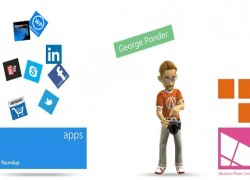 Những ứng dụng chỉnh sửa ảnh tuyệt vời cho Windows Phone có thể bị lãng quên
Những ứng dụng chỉnh sửa ảnh tuyệt vời cho Windows Phone có thể bị lãng quên "Tiểu công chúa Nhà Trắng" xuất hiện: Con gái 13 tuổi của Ivanka Trump gây sốt với vẻ đẹp thiên thần trong lễ nhậm chức của ông ngoại
"Tiểu công chúa Nhà Trắng" xuất hiện: Con gái 13 tuổi của Ivanka Trump gây sốt với vẻ đẹp thiên thần trong lễ nhậm chức của ông ngoại Các thông tin xoay quanh concert của Jack trong năm 2025 đã âm thầm bị gỡ bỏ
Các thông tin xoay quanh concert của Jack trong năm 2025 đã âm thầm bị gỡ bỏ Tổng thống Donald Trump rút Mỹ khỏi WHO
Tổng thống Donald Trump rút Mỹ khỏi WHO Ông Trump ký sắc lệnh hoãn lệnh cấm TikTok 75 ngày
Ông Trump ký sắc lệnh hoãn lệnh cấm TikTok 75 ngày Tai nạn liên hoàn ở Mộc Châu, xe khách biến dạng
Tai nạn liên hoàn ở Mộc Châu, xe khách biến dạng Song Hye Kyo bị miệt thị ngoại hình
Song Hye Kyo bị miệt thị ngoại hình Nghi vấn chàng trai tự thiêu bên ngoài hôn trường của người yêu cũ
Nghi vấn chàng trai tự thiêu bên ngoài hôn trường của người yêu cũ Tại sao ông Trump không nhắc đến Ukraine và thuế quan trong phát biểu nhậm chức?
Tại sao ông Trump không nhắc đến Ukraine và thuế quan trong phát biểu nhậm chức? Mẹ nuôi K-ICM tiết lộ Thiên An bị phạt 500 triệu đồng, khẳng định còn nhiều chuyện động trời liên quan đến 1 "nghệ sĩ"
Mẹ nuôi K-ICM tiết lộ Thiên An bị phạt 500 triệu đồng, khẳng định còn nhiều chuyện động trời liên quan đến 1 "nghệ sĩ" Chó pitbull cắn tử vong bé trai 8 tuổi, nhân chứng cố giải cứu trong tuyệt vọng: Hiện trường gây ám ảnh!
Chó pitbull cắn tử vong bé trai 8 tuổi, nhân chứng cố giải cứu trong tuyệt vọng: Hiện trường gây ám ảnh! Mẹ bỏ đi, bố bị tâm thần bỗng một ngày đưa về nhà đứa em "nhặt được", người con trai rơi vào khó xử - Cú ngoặt thế kỷ xảy ra!
Mẹ bỏ đi, bố bị tâm thần bỗng một ngày đưa về nhà đứa em "nhặt được", người con trai rơi vào khó xử - Cú ngoặt thế kỷ xảy ra! Hà Phương đọ sắc cùng Minh Tuyết, tiết lộ kế hoạch đón tết ở Việt Nam
Hà Phương đọ sắc cùng Minh Tuyết, tiết lộ kế hoạch đón tết ở Việt Nam Diễn viên Diệu Hương trang hoàng biệt thự ở Mỹ đón Tết
Diễn viên Diệu Hương trang hoàng biệt thự ở Mỹ đón Tết Thiên An âm thầm chịu nợ nần, chi tiết số dư tài khoản thật gây sốc
Thiên An âm thầm chịu nợ nần, chi tiết số dư tài khoản thật gây sốc Sao nam hot nhất lúc này: Được Trấn Thành o bế, vướng tin đồn yêu Tiểu Vy
Sao nam hot nhất lúc này: Được Trấn Thành o bế, vướng tin đồn yêu Tiểu Vy 5 á hậu thi Hoa hậu Quốc tế đều lấy chồng có gia thế 'khủng' là ai?
5 á hậu thi Hoa hậu Quốc tế đều lấy chồng có gia thế 'khủng' là ai? Nữ tỷ phú Madam Pang hiếm hoi lộ diện với chồng đại tá cảnh sát, cuộc sống "dát vàng" khiến ai cũng mơ ước
Nữ tỷ phú Madam Pang hiếm hoi lộ diện với chồng đại tá cảnh sát, cuộc sống "dát vàng" khiến ai cũng mơ ước MC Mai Ngọc xinh đẹp bên hoa thược dược, Hồng Đăng cùng vợ con du xuân sớm
MC Mai Ngọc xinh đẹp bên hoa thược dược, Hồng Đăng cùng vợ con du xuân sớm